
সুচিপত্র:
- লেখক Bailey Albertson [email protected].
- Public 2023-12-17 12:55.
- সর্বশেষ পরিবর্তিত 2025-01-23 12:41.
গুগল ক্রোমে অ্যাডোব ফ্ল্যাশ প্লেয়ারকে কীভাবে সক্ষম ও কনফিগার করতে হয়

গতিশীল বিষয়বস্তুবিহীন একটি সাইট - ইঞ্জিনের নিজস্ব উপাদান, অ্যানিমেশন, ভিডিও, বিজ্ঞাপন - একটি পুরানো ধারণা। অ্যাডোব ফ্ল্যাশ প্লেয়ার প্রোগ্রামটি তাদের প্রদর্শনের জন্য দায়বদ্ধ। গুগল ক্রোম ব্রাউজারের মতোই, অ্যাডোব ফ্ল্যাশ প্লাগইন নিয়মিত আপডেট হয় - সাইটের সম্পূর্ণ কার্যকারিতার জন্য এটি প্রয়োজনীয়।
গুগল ক্রোমের কেন অ্যাডোব ফ্ল্যাশ প্লেয়ার দরকার
অ্যাডোব ফ্ল্যাশ প্লেয়ার কেবল একটি প্লাগইন নয়, ব্রাউজারে গতিশীল বিষয়বস্তু প্রদর্শন করার জন্য দায়ী একটি পূর্ণাঙ্গ প্রোগ্রাম - বিজ্ঞাপনের ব্যানার, জিআইএফ ফর্ম্যাটে ওয়েবসাইট শিরোনাম ইত্যাদি Common , মোবাইল অপারেটরগুলির ওয়েবসাইট ডিজাইন ইত্যাদি
প্লাগইনটির আর একটি নাম শকওয়েভ ফ্ল্যাশ। অ্যাডোব ফ্ল্যাশ প্লেয়ার চলমান গুগল ক্রোমের প্রথম বিল্ডটি 10.2 সংস্করণ।
গুগল ক্রোমে অ্যাডোব ফ্ল্যাশ প্লেয়ার আপডেট করা হচ্ছে
অ্যাডোব ফ্ল্যাশ প্লেয়ার প্লাগ-ইন আপডেট করা অ্যাডোব.কম অফ-সাইট এবং সংশ্লিষ্ট গুগল পরিষেবা দ্বারা বিতরণ করা প্লাগ-ইন মেনু (স্টোর) থেকে উভয়ই সম্ভব।
অ্যাডোব ওয়েবসাইট থেকে অ্যাডোব ফ্ল্যাশ প্লেয়ারকে কীভাবে আপডেট করবেন
Get.adobe.com/en/flashplayer প্লাগইন ডাউনলোড পৃষ্ঠায় যান।
-
অ্যাডোব এফপি ডাউনলোড পৃষ্ঠাটি লোড হয়ে গেলে, এখনই ইনস্টল করুন বোতামটি ক্লিক করুন।

অ্যাডোব ওয়েবসাইটে অ্যাডোব ফ্ল্যাশ প্লেয়ার ডাউনলোড শুরু হচ্ছে অ্যাডোব এফপি প্লাগইনের জন্য ডাউনলোড বোতামটি ক্লিক করুন
-
ডাউনলোড হওয়া প্লাগইন ফাইলটি চালান। এটি অ্যাডোব এফপি স্বয়ংক্রিয় আপডেট নির্বাচন করার পরামর্শ দেওয়া হয়।

অ্যাডোব এফপি আপডেট ফাংশন নির্বাচন করা এটি অ্যাডোব এফপি প্লাগইন এর স্বয়ংক্রিয় আপডেট চয়ন করার পরামর্শ দেওয়া হয়
-
অ্যাডোব ফ্ল্যাশ প্লেয়ারের (পুনরায়) ইনস্টলেশন সম্পূর্ণ না হওয়া পর্যন্ত অপেক্ষা করুন।

অ্যাডোব এফপি ইনস্টলার থেকে প্রস্থান করার নিশ্চয়তা প্লাগইন ইনস্টলেশন সম্পূর্ণ করতে বোতামটি ক্লিক করুন
উইন্ডোজ পুনঃসূচনা করুন, আবার গুগল ক্রোম শুরু করুন এবং যেখানে ফ্ল্যাশ সামগ্রী প্রদর্শন করতে সমস্যা হয়েছে সে জায়গায় যান।
ভিডিও: উইন্ডোজে অ্যাডোব ফ্ল্যাশ প্লেয়ার আপডেট করার উপায়
কীভাবে ক্রোম উপাদানগুলিতে অ্যাডোব ফ্ল্যাশ প্লেয়ার আপডেট করবেন
গুগল ক্রোমের উপাদানগুলি ব্রাউজারের ঠিকানা বারে টাইপ করা "ক্রোম: // উপাদানগুলি" কমান্ড দ্বারা খোলা হয়।
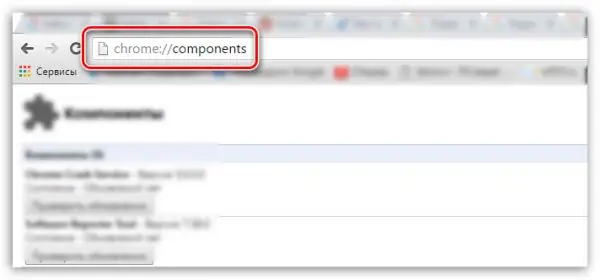
গুগল ক্রোম প্লাগইনগুলির একটি তালিকা খুলবে
ব্রাউজার এবং / অথবা প্লাগইন সংস্করণের উপর নির্ভর করে বোতামটি (বা লিঙ্ক) ক্লিক করুন "রিফ্রেশ করুন" পেপারফ্ল্যাশ (বা শকওয়েভ ফ্ল্যাশ) উপাদান।
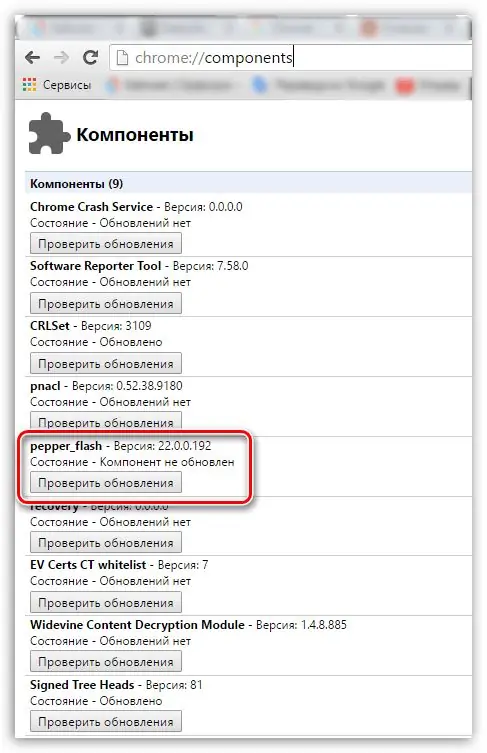
পেপারফ্ল্যাশ শিরোনামের পাশের আপডেটের জন্য চেকটি ক্লিক করুন
আপডেটটি ডাউনলোড এবং ইনস্টল করার পরে, পেপারফ্ল্যাশ উপাদানটির সংস্করণ প্রদর্শন করবে। অ্যাবো ফ্ল্যাশ-ভিত্তিক উপাদানগুলির অকালীন আপডেটের কারণে ডায়নামিক সামগ্রী ইস্যু হয়ে যাওয়া সাইটগুলিতে ফিরে যান এবং চালিয়ে যান।
উইন্ডোজ ব্যবহার করে ফ্ল্যাশ প্লেয়ার স্বয়ংক্রিয় আপডেট
অ্যাডোব ফ্ল্যাশ ব্রাউজারের একমাত্র উপাদান নয়, তৃতীয় পক্ষের উইন্ডোজ অ্যাপ্লিকেশনগুলির তালিকায় প্রদর্শিত এক্সটেনশনের একটি সেট।
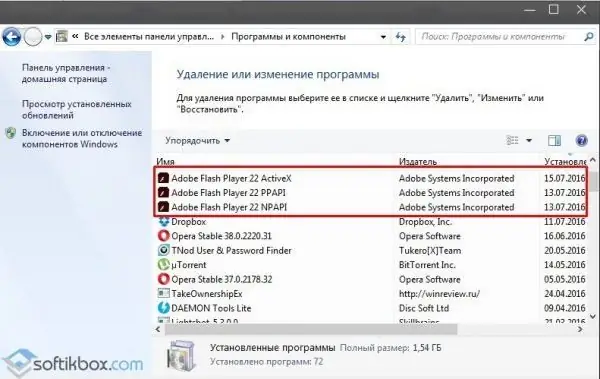
উইন্ডোজ 10 প্রোগ্রামের তালিকায় পুরানো এবং নতুন অ্যাডোব ফ্ল্যাশ অ্যাপ্লিকেশন
অ্যাডোব ফ্ল্যাশ প্লেয়ার প্রোগ্রামগুলির লাইনে অন্তর্ভুক্ত রয়েছে:
- অ্যাডোব ফ্ল্যাশ প্লেয়ার / প্লাগইন (ব্রাউজারগুলির জন্য প্রধান ফ্ল্যাশ প্লাগইন);
- ফ্ল্যাশ প্লেয়ার অ্যাক্টিভএক্স - ওয়েব পৃষ্ঠাগুলিতে সক্রিয় অ্যাক্টিভ এক্স সামগ্রীর জন্য একটি ইঞ্জিন;
- অ্যাডোব এনপিএপিআই / পিপিএপিআই উপাদান - পুরানো এবং নতুন ইন্টারেক্টিভ ফ্ল্যাশ প্রযুক্তি (ব্যবহৃত, উদাহরণস্বরূপ, ব্রাউজার গেমগুলিতে)।
এই সমস্ত ফ্ল্যাশ প্লেয়ার জেনারেল সেটিংস ম্যানেজার দ্বারা পরিচালিত হয়।
-
"স্টার্ট - কন্ট্রোল প্যানেল - ফ্ল্যাশ প্লেয়ার" কমান্ডটি দিন।

অ্যাডোব ফ্ল্যাশ প্লেয়ার সেটিংস প্রবেশ করানো হচ্ছে (উইন্ডোজ 10) ফ্ল্যাশ প্লেয়ার নির্বাচন করুন (সাধারণ সেটিংস)
-
আপডেট ট্যাবে যান এবং আপডেট সেটিংস পরিবর্তন করুন বোতামটি ক্লিক করুন।

অ্যাডোব ফ্ল্যাশ প্লেয়ার আপডেট সেটিংসে যান পুনরায় কনফিগার করা অ্যাডোব এফপি আপডেট বোতামে ক্লিক করুন
- "আপডেট সেটিংস পরিবর্তন করুন" বোতামে ক্লিক করুন এবং অ্যাডোব ফ্ল্যাশ প্লেয়ারটি স্বয়ংক্রিয়ভাবে আপডেট করার বিকল্পটি সক্ষম করুন।
উইন্ডোজ সর্বশেষ সংস্করণ প্রকাশের দিন অ্যাডোব ফ্ল্যাশের নতুন সংস্করণ ডাউনলোড এবং ইনস্টল করবে। আপনি যদি অপেক্ষা করতে না চান, "এখনই পরীক্ষা করুন" বোতামটি ক্লিক করুন। ডিফল্ট ব্রাউজার (একই গুগল ক্রোম) খুলবে এবং আপনাকে অ্যাডোব ডাউনলোড সার্ভারে পুনঃনির্দেশিত করা হবে।
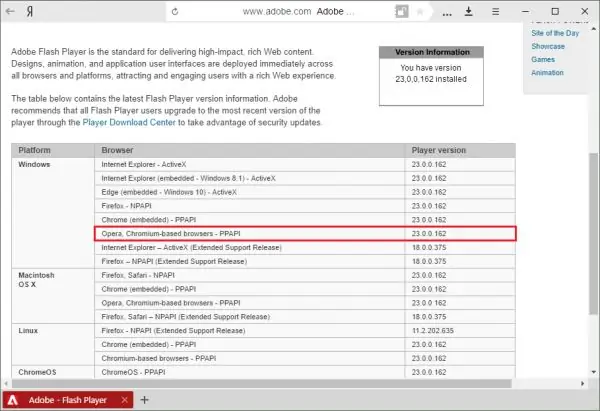
অ্যাডোব সার্ভার থেকে ডাউনলোড করতে ফাইল নির্বাচন করুন
"ফ্ল্যাশপ্লেয়ার 32.exe" ডাউনলোড করা ফাইলটি খুলুন (ফাইলের নাম পৃথক হতে পারে) এবং ইনস্টলেশন প্রক্রিয়া শুরু করুন।
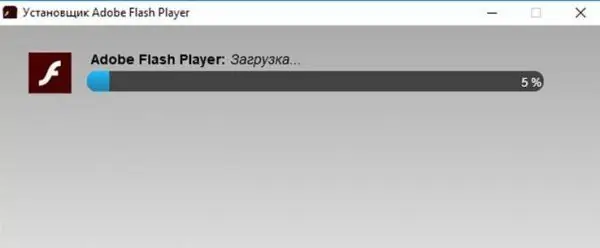
ইনস্টলেশন শেষ হওয়ার জন্য অপেক্ষা করুন
অফলাইন প্যাকেজটিতে ইতিমধ্যে অ্যাডোব ফ্ল্যাশ প্লেয়ারের সম্পূর্ণ সংস্করণ রয়েছে। তবে প্রায়শই অ্যাডোব হুবহু পর্যায়ক্রমে ইনস্টলেশন প্রস্তাব দেয় - অ্যাপ্লিকেশনটির ইনস্টল করা অংশটি অ্যাডোব ডটকম সার্ভার থেকে এক্সই উত্স চালু করার পরে ডাউনলোড করা হয়।
গুগল ক্রোমে অ্যাডোব এফপি সক্ষম করা
একবার ইনস্টল হয়ে গেলে অ্যাডোব ফ্ল্যাশ প্লেয়ারের কোনও বিশেষ সেটিংসের প্রয়োজন হয় না। ব্রাউজারের পারফরম্যান্স সামঞ্জস্যতা কেবলমাত্র কম পিসিতে গড় পারফরম্যান্সের প্রয়োজন হতে পারে।
গুগল ক্রোম এবং অ্যাডোব ফ্ল্যাশ প্লেয়ারের প্রথম ইনস্টলের পরে, পরবর্তীগুলি সক্ষম করতে হবে।
-
ফ্ল্যাশ ব্যানারগুলির জায়গায় শিলালিপি ফ্ল্যাশ প্লেয়ার অ্যাক্টিভেশন সহ ধাঁধা আইকনে ক্লিক করুন।

কর্মহীন ফ্ল্যাশ চিত্রগুলি সম্পর্কে গুগল ক্রোম বিজ্ঞপ্তি ফ্ল্যাশ প্লেয়ারকে সক্রিয় করতে ধাঁধা বাটনে ক্লিক করুন
-
প্লাগইন সক্ষম করার জন্য গুগল ক্রোমের অনুরোধটি নিশ্চিত করুন।

অ্যানোমেশন সহ কোনও সাইটে অ্যাডোব এফপি চালানোর অনুমতি দিন ফ্ল্যাশ প্লেয়ার প্লাগইন চালু করতে কনফার্মেশন বোতামটি ক্লিক করুন
আপনি যখন নির্দিষ্ট সাইটে যান, অ্যাডোব ফ্ল্যাশ কোনও প্রশ্ন ছাড়াই শুরু হবে, তবে এটি সবসময় হয় না। এই ক্ষেত্রে, Chrome সেটিংসে প্লাগইনটির জোর করে অন্তর্ভুক্তি ব্যবহার করুন।
-
Chrome ঠিকানা বারের তথ্য আইকনে ক্লিক করুন Click

ক্রোমে সাইট তথ্য চালানো ক্রোমে সাইটের তথ্য আইকনে ক্লিক করুন
-
উপযুক্ত আইটেম সক্ষম করে আপনি যে সাইটগুলি কল করেছেন তার জন্য ফ্ল্যাশ প্রযুক্তি ব্যবহারের অনুমতি দিন।

Chrome এ প্রযুক্তি এবং সাইট প্রোটোকল সম্পর্কে জানুন আপনার ব্রাউজারে ফ্ল্যাশ প্রযুক্তি চালু করুন
ফ্ল্যাশ ব্যানার ব্যবহার করে সাইটের পৃষ্ঠাটি রিফ্রেশ করুন। ধাঁধা আইকনের জায়গায়, একটি অ্যানিমেশন বা ব্যানার প্রদর্শিত হয় সাইট পৃষ্ঠায় এম্বেড।
ভিডিও: গুগল ক্রোমে কোনও ওয়েবসাইটে অ্যাডোব ফ্ল্যাশ প্লেয়ারকে কীভাবে সক্ষম করবেন
ফ্ল্যাশ প্লেয়ারের সঠিক অপারেশন সাইট পৃষ্ঠাগুলির সঠিক প্রদর্শনের গ্যারান্টি। কোনও নির্দিষ্ট ক্ষেত্রে অ্যাডোব ফ্ল্যাশ প্লেয়ারের কাজ পরীক্ষা করা এবং সংশোধন করা কঠিন নয়।
প্রস্তাবিত:
কীভাবে গুগল ক্রোম ব্রাউজারটি ফ্রি সহ ইনস্টল করবেন - সর্বশেষ সংস্করণটি সন্ধান করুন, উইন্ডোতে প্রোগ্রামটি কনফিগার করুন, কী কী ক্রোম সরানো সম্ভব?

গুগল ক্রোমের প্রোস এবং কনস। কীভাবে এটি ইনস্টল ও কনফিগার করবেন। সমস্যা সমাধান: পাসওয়ার্ড সংরক্ষণ করে না, এক্সটেনশান ইনস্টল করে না। পিসি থেকে ট্রেসলেস মুছে ফেলা
ইয়ানডেক্স ব্রাউজারে কীভাবে বিনামূল্যে অ্যাডোব ফ্ল্যাশ প্লেয়ার আপডেট করবেন, কীভাবে অ্যাডোব ফ্ল্যাশ প্লেয়ার প্লাগইনটির বর্তমান সংস্করণ ইনস্টল করবেন, ধাপে ধাপে নির্দেশাবলী

অ্যাডোব ফ্ল্যাশ প্লেয়ার প্লাগইন কী এবং এটি আপডেট কেন। ইয়ানডেক্স.ব্রোজারের জন্য কীভাবে ম্যানুয়ালি আপডেট করবেন। স্বয়ংক্রিয় আপডেট কনফিগার করা হচ্ছে
ফ্ল্যাশ প্লেয়ার ইয়ানডেক্স ব্রাউজারে কাজ না করলে কী করবেন - অ্যাডোব ফ্ল্যাশ প্লেয়ার প্লাগ-ইন কীভাবে শুরু করবেন

ইয়ানডেক্স.ব্রোজারে অ্যাডোব ফ্ল্যাশ প্লেয়ারকে কীভাবে সমস্যা সমাধান করবেন। প্লাগইন পুনরায় ইনস্টল করা হচ্ছে। ইয়ানডেক্স.ব্রোজার সরানো, ইনস্টল করা ও আপডেট করা ating
কীভাবে কোনও কম্পিউটার, ল্যাপটপ, ফোনে বিনামূল্যে ব্রাউজার আপডেট করবেন - ধাপে ধাপে নির্দেশাবলী এবং বিভিন্ন পদ্ধতির বিবরণ

কী ব্রাউজারগুলি ব্যবহার করা হয় এবং কেন এটি নিয়মিত আপডেট করা গুরুত্বপূর্ণ important কম্পিউটার, ট্যাবলেট এবং ফোনে ব্রাউজারটি কীভাবে ম্যানুয়ালি আপডেট করবেন
মাংসবলগুলির সাথে পনির স্যুপ: ফটোগুলি এবং ভিডিওগুলির সাথে ধাপে ধাপে রেসিপি, সুস্বাদু এবং দ্রুত

মাংসবল এবং অতিরিক্ত উপাদানগুলির সাথে পনির স্যুপের জন্য ধাপে ধাপে রেসিপিগুলি। রান্নার বিভিন্ন পদ্ধতি
